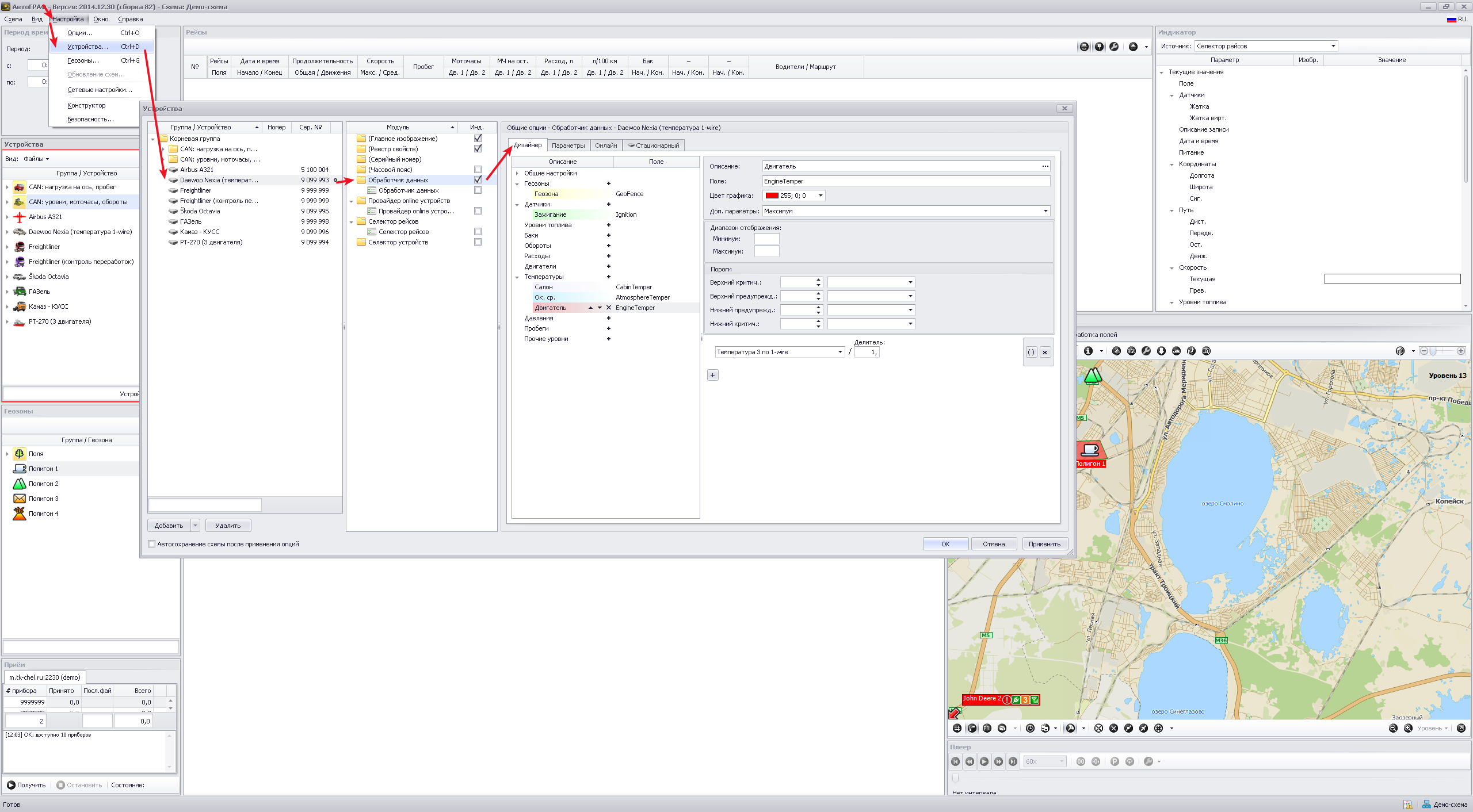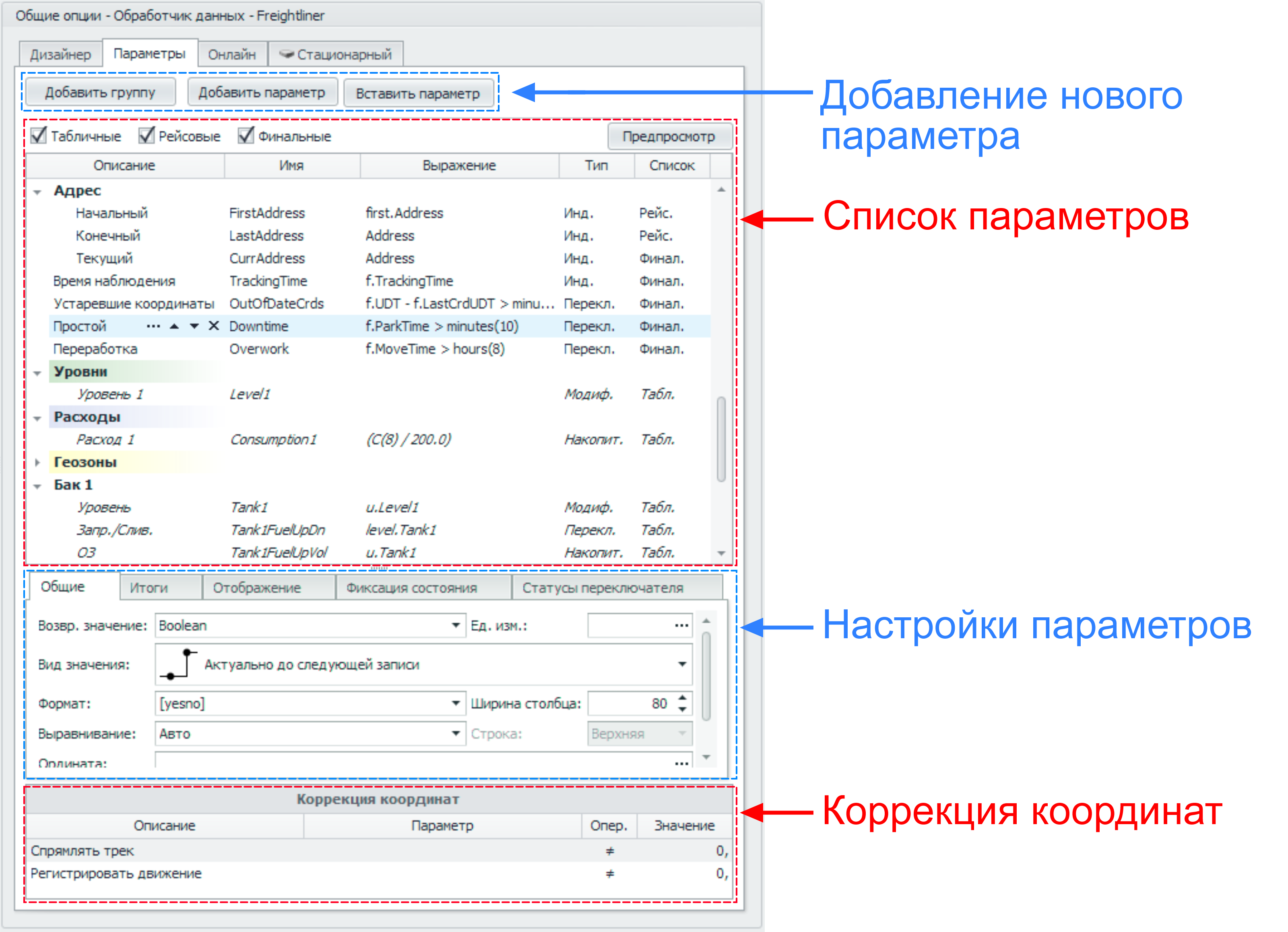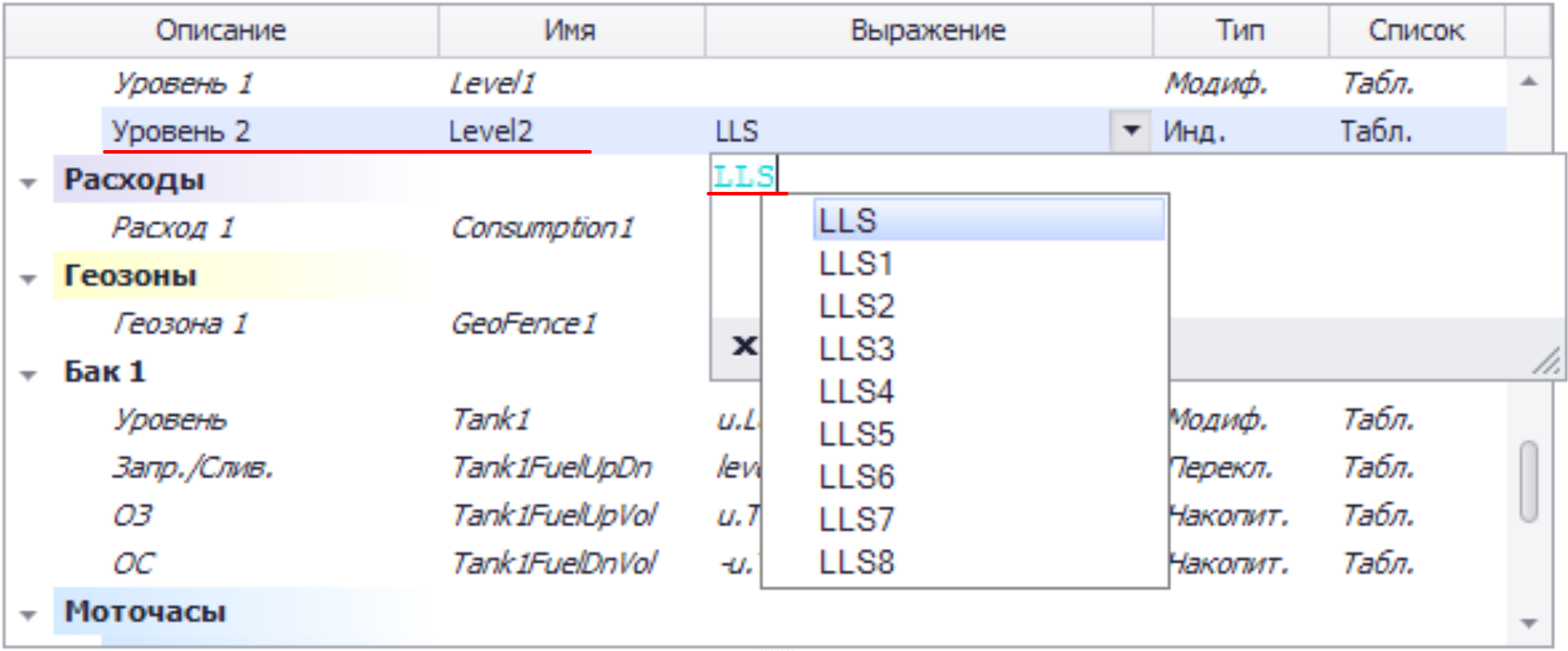Настройка\Устройства\Модуль:Обработчик данных\Параметры
Содержание
Обработчик данных. Общие опции
Для перехода к общим настройкам Модуля обработки данных в списке установленных модулей следует выбрать корневую группу «Обработчик данных» и установить галочку в конце строки.
Бортовой контроллер в зависимости от установленных настроек, с заданным периодом выполняет опрос состояния входов, определяет местоположение и на основе полученных данных вычисляет различные другие параметры.
Способ представления этих данных в программе АвтоГРАФ.NET, а также свойства самих параметров (единицы измерения, типы) и выражения для расчета дополнительных параметров на основе полученных данных настраиваются в свойствах Модуля обработки данных.
По умолчанию в программу АвтоГРАФ.NET добавлен список стандартных параметров. Опытные пользователи могут добавить в программу новые параметры для обработки.
Вкладка «Параметры»
На вкладке «Параметры» приведен расширенный список параметров ТС, рассчитанный на опытных пользователей АвтоГРАФ.NET.
Список содержит также параметры, добавленные в Обработчик данных через Дизайнер параметров.
В отличие от Дизайнера параметров данное меню позволяет более подробно настроить параметр, задать сложные выражения для расчета и условия фильтрации.
Если параметр добавлен в Обработчик данных через Дизайнер параметров, то изменить его свойства в расширенном меню «Параметры» невозможно.
Для редактирования свойств таких параметров необходимо перейти в Дизайнер параметров.
1. СПИСОК ПАРАМЕТРОВ
В списке приведены стандартные параметры и пользовательские. Стандартные параметры (выделены жирным) изначально добавлены в Обработчик данных и не могут быть удалены. Пользователь может самостоятельно добавлять новые параметры в Обработчик данных.
Для удобства все параметры объединены в группы.
При выделении группы справа от названия отображаются кнопки «Вверх», «Вниз» и «Удалить». Используя эти кнопки, пользователь может, соответственно, перемещать группу вверх или вниз по списку, или удалить выбранную группу. Для редактирования описания группы, необходимо дважды нажать левой кнопкой мыши на поле с названием группы. Также пользователь может настроить таблицу переводов для данного поля.
Аналогичным образом пользователь может редактировать описание параметров, перемещать их по списку, кроме тех, которые добавлены через Дизайнер параметров.
Если в настройках задан цвет графика параметра, то заголовок этого параметра выделяется выбранным цветом.
В меню встроена Автосправка, которая позволяет загрузить справочную информацию по параметрам, доступным в текущей версии ПО, а также описание этих параметров.
Для вызова справки необходимо нажать правой кнопкой мыши на списке параметров и выбрать пункт «Автосправка».
2. ДОБАВЛЕНИЕ НОВОГО ПАРАМЕТРА
Добавить новый элемент в список можно с помощь кнопок «Добавить группу», «Добавить параметр», «Вставить параметр», расположенных в верхней части вкладки.
Кнопка «Вставить параметр» добавляет новый параметр над строкой, выделенной курсором.
Кнопка «Добавить параметр» добавляет новый параметр в конец списка параметров или в конец выбранной группы.
После добавления нового параметра необходимо задать описание, определить его имя, выражение для расчета, тип и список, в котором параметр будет выводиться.
Описание – краткое описание параметра. Описание параметра отображается в Модуле просмотра данных. Для данного свойства пользователь может настроить таблицу переводов.
Имя будет использоваться для определения параметра в логических выражениях, списках рейсов и записей и т.д.; Поле с именем выделяется цветом, заданным для графика этого параметра. Имя должно быть уникальным и может содержать только буквы латинского алфавита.
Логическое выражение для расчета параметра может состоять из одной переменной, значение которой присваивается параметру, или из нескольких параметров, связанных между собой логическими функциями. Для того чтобы добавить выражение начинайте его вводить. Программа автоматически будет предлагать возможные варианты ввода, при наведении на которых появится подсказка с описанием.
Тип – всего существует шесть разных типов. Каждый тип определяет способы расчета параметра, представления значений и фильтрации.
- Индикатор – тип показывает текущее значение параметра. Например, скорость движения, пробег, значения температуры.
- Накопительное – в каждый момент времени значение параметра определяется суммой предыдущих значений. Накопление параметра ведется, если выполняется условие накопления. Если условие не выполняется, то текущее значение параметра игнорируется и не участвует в накоплении. Накопительный тип могут иметь такие параметры, как расход топлива.
- Разностное – в каждый момент времени разностное значение параметра равно разности текущего и предыдущего значений параметра.
- Удельное – параметр вычисляется как разностное значение параметра поделенное на делитель. Данный тип может использоваться для расчета расхода топлива на 1 км, на 100 км и т.д.
- Переключатель – тип показывает состояние, в которое переключился параметр. Тип может использоваться, например, для индикации состояния цифровых датчиков, состояния питания, сигнала со спутников и сигнала GSM и т.д.
- Модифицируемый – полностью конфигурируемый тип. Данный тип может использоваться для настройки виртуальных баков, показаний уровня.
Список – параметр может относиться к следующим спискам:
- Табличные – параметры, которые отображаются в Модуле просмотра данных.
- Рейсовые – параметры, отображаемые в Селекторе рейсов.
- Финальные – это итоговые значения параметров за выбранный расчетный период или за время, охватываемое данными в выбранном файле-хранилище. Финальные параметры отображаются в таблице «Финальные параметры» Модуля просмотра данных.
- Перечисленные выше списки параметров могут быть выборочно скрыты. Для этого необходимо убрать галочки напротив соответствующих пунктов в меню над списком параметров.
В режиме предварительного просмотра пользователь может посмотреть предварительный список параметров, обрабатываемых в программе. Для этого необходимо нажать кнопку «Предпросмотр» в верхнем правом углу вкладки. В режиме предпросмотра показаны зависимости, выбранный цвет графика, ошибки, если параметры заданы неверно (например, если неверно задано выражение для расчета).
3. НАСТРОЙКИ ПАРАМЕТРА
Под списком параметров находится меню настроек. В зависимости от типа параметра, настройки параметра могут меняться. Настройки расположены на разных вкладках.
Далее подробно рассматривается настройки каждого типа параметров.
| Тип |
Описание |
|---|---|